Se o seu Xiaomi 14 Ultra está apresentando problemas de desempenho, travamentos ou lentidão, a formatação pode ser a solução ideal para restaurar o aparelho às configurações de fábrica e resolver esses problemas.
Este tutorial completo oferece duas maneiras de formatar o Xiaomi 14 Ultra: através dos botões e através das configurações. Siga as instruções deste tutorial com atenção para formatar o seu Xiaomi 14 Ultra com segurança e sucesso.
O que fazer antes de formatar seu celular Xiaomi?
Antes de formatar (hard reset) o seu celular Xiaomi, é essencial tomar algumas medidas para proteger seus dados. Aqui estão as etapas recomendadas:
- Faça backup de fotos, vídeos, contatos e outros arquivos importantes em um serviço de armazenamento na nuvem (como o Google Drive) ou use o cabo micro USB para salvar no seu computador.
- Anote informações importantes, como senhas de contas, senhas de Wi-Fi e configurações personalizadas, para facilitar a reconfiguração do dispositivo após a formatação.
- Remova a conta Google e a conta Samsung para evitar problemas de sincronização e desvinculação do dispositivo.
- Verifique se a bateria do dispositivo está carregada, idealmente acima de 50%, para evitar que ele desligue durante o processo de formatação.
- Para proteger suas informações pessoais, retire o cartão SIM e o cartão de memória antes de iniciar a formatação.
Como formatar o Xiaomi 14 Ultra pelo Modo de Recuperação?
Passo 1: Desligue o Xiaomi 14 Ultra e pressione simultaneamente os botões de Aumentar Volume e Liga/Desliga.
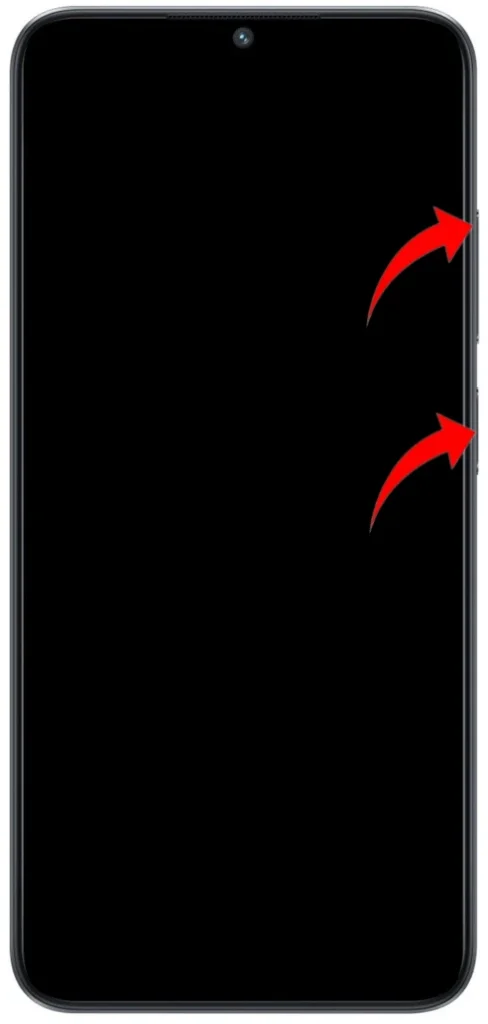
Passo 2: Solte o botão Liga/Desliga quando o aparelho vibrar e a logomarca da Mi aparecer na tela. Continue pressionando o botão Aumentar Volume até entrar no modo de recuperação (Main Menu).
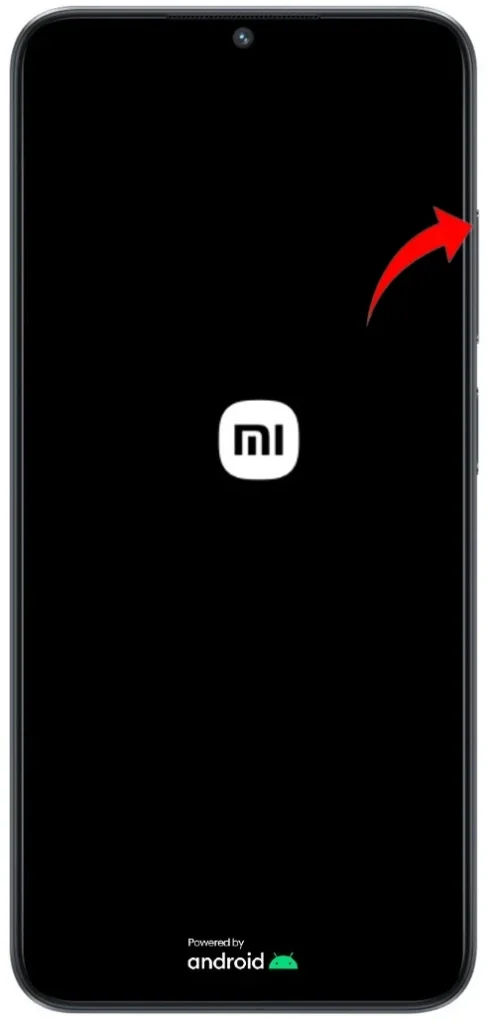
Passo 3: Use o botão Diminuir Volume para selecionar “Wipe Data” e confirme com o botão Liga/Desliga.
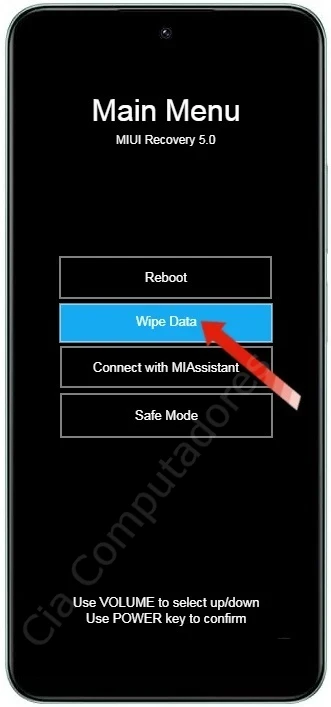
Passo 4: Selecione “Wipe All Data” e confirme novamente com o botão Liga/Desliga.
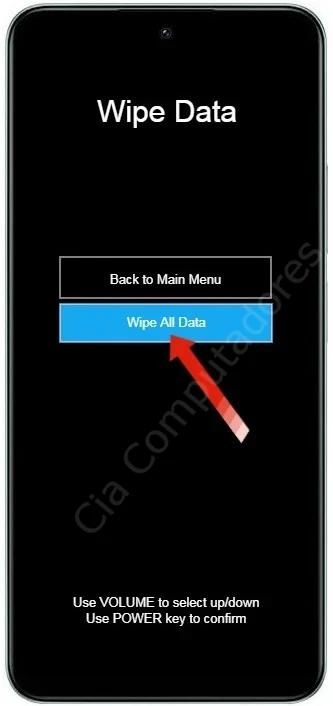
Passo 5: Confirme a última vez selecionando “Confirm” e pressionando o botão Liga/Desliga.
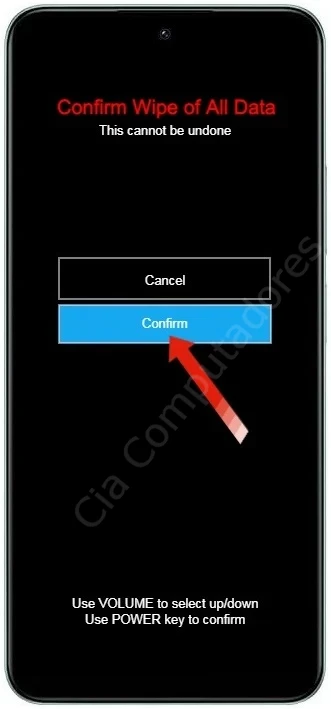
Passo 6: Aguarde a conclusão do processo de formatação, que apagará todos os dados do seu dispositivo.

Passo 7: Volte ao menu principal (Main Menu) selecionando “Back to Main Menu” e pressionando o botão Liga/Desliga para confirmar.
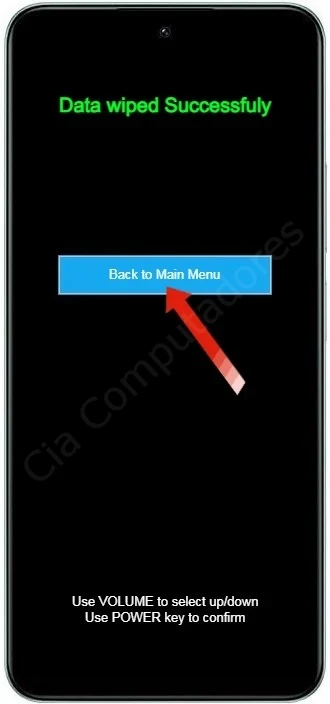
Passo 8: Selecione com o botão Volume a opção “Reboot” e pressionando o botão Liga/Desliga para confirmar.

Passo 9: Por fim, reinicie o telefone selecionando “Reboot to System”, confirmando com o botão Liga/Desliga em ambas as opções.
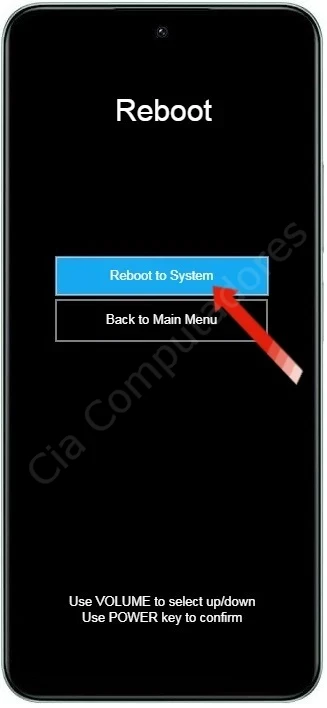
Após formatar o Xiaomi 14 Ultra pelo modo de recuperação, ele será reiniciado e retornará para a sua configuração de fábrica.
Como formatar o Xiaomi 14 Ultra pelas Configurações?
Passo 1: Acesse a tela de “Configurações” do seu Xiaomi 14 Ultra.
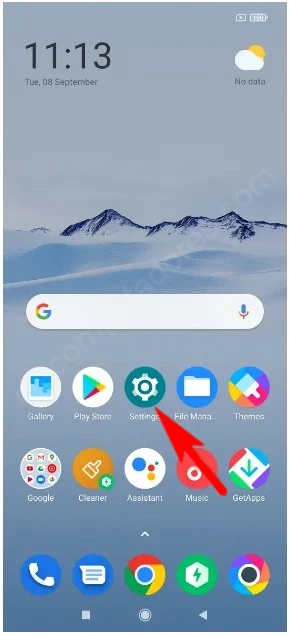
Passo 2: Em configurações, encontre a opção “Sobre o telefone” e toque nela.
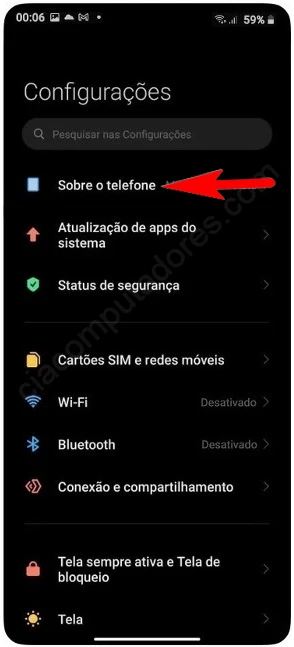
Passo 3: Role novamente até o final da tela e toque em “Redefinir dados”.

Passo 4: Confirme a formatação tocando no botão “Redefinir dados” na janela pop-up que abrir.

Passo 5: Na tela seguinte, toque em “Apagar todos os dados”, localizada no final da tela.

Passo 6: Aguarde a contagem regressiva de 10 segundos. Toque em “Avançar” e aguarde mais 10 segundos e toque em “Ok” para finalizar a formatação.
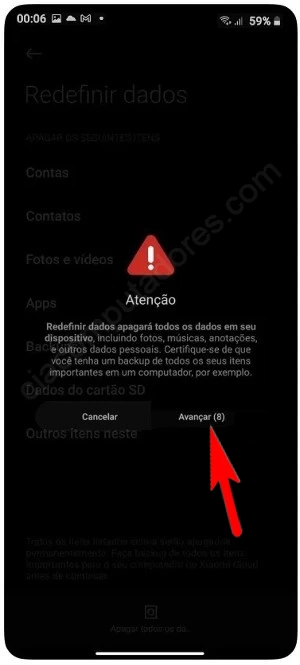
Após a formatação, o Xiaomi 14 Ultra será reiniciado e você poderá configurá-lo novamente seguindo as instruções a seguir.
O que fazer após a formatação do Xiaomi 14 Ultra?
Após formatar o seu Xiaomi 14 Ultra, você terá um dispositivo limpo e livre de arquivos e configurações antigas. No entanto, para aproveitar ao máximo o seu smartphone, você precisa realizar algumas etapas importantes:
1. Configuração inicial:
- Ligue o seu Xiaomi 14 Ultra e siga as instruções na tela para configurar o idioma, região, fuso horário, etc.
- Conecte-se à sua rede Wi-Fi e faça login na sua conta Google.
- Se você tiver um backup dos seus dados, restaure-os neste momento.
2. Atualizações:
- Verifique se há atualizações de software disponíveis para o sistema operacional e aplicativos. É importante manter o seu dispositivo atualizado para garantir a melhor performance e segurança.
3. Personalização:
- Personalize a tela inicial com seus aplicativos favoritos, widgets e papéis de parede.
- Configure as notificações de acordo com suas preferências.
- Ajuste as configurações de som, vibração e brilho da tela.
4. Segurança:
- Configure um bloqueio de tela para proteger o seu dispositivo contra acessos não autorizados.
- Ative a criptografia de dados para garantir que seus dados sejam protegidos em caso de perda ou roubo do aparelho.
- Instale um antivírus para proteger o seu Xiaomi 14 Ultra contra malwares e outras ameaças.
5. Instalação de aplicativos:
- Baixe e instale seus aplicativos favoritos da Google Play Store.
- Organize seus aplicativos em pastas para facilitar a navegação.
- Desinstale os aplicativos que você não usa mais para liberar espaço de armazenamento.
Após seguir estas etapas, você estará pronto para usar o seu Xiaomi 14 Ultra da melhor forma possível!
